Skapa beslutsprofiler create-decision
Om du vill presentera det bästa dynamiska erbjudandet och upplevelsen för dina kunder lägger du till en beslutsprincip i innehållet i en kampanj eller resa och konfigurerar sedan objekten som ska returneras och urvalsstrategin som ska användas. För att göra detta, följ nedanstående steg:
- Lägg till en beslutspolicy - Från Personalization-redigeraren eller e-postprogrammet för Designer.
- Konfigurera beslutsprincipen - Lägg till ett namn och ange antalet objekt som ska returneras.
- Konfigurera en strategisekvens - Välj de objekt som ska returneras med beslutsprincipen.
- Välj reserverbjudanden (valfritt) - Välj objekt som ska visas om inga objekt eller urvalsstrategier är kvalificerade.
- Granska och spara markeringsstrategin
Lägg till en beslutspolicy add
-
Öppna en resa eller kampanj, välj en kanalåtgärd och redigera innehållet i meddelandet.
-
Växla alternativet Enable decisioning för e-post.

note important IMPORTANT Om du aktiverar beslutsfattande rensas befintligt e-postinnehåll. Om du redan har utformat e-postmeddelandet måste du spara innehållet som en mall i förväg. Observera att alla beslutsprinciper som har konfigurerats i e-postmeddelandet inte sparas i mallen. Om du tillämpar mallen på ett annat e-postmeddelande måste du konfigurera om profilen. -
Öppna personaliseringsredigeraren för att skapa beslutsprincipen. För e-postmeddelanden kan du även använda en dedikerad meny i e-postdesignern för att skapa en beslutsprincip. Expandera avsnitten nedan för att utforska de två metoderna.
accordion Skapa en beslutspolicy från Personalization Editor -
Öppna anpassningsredigeraren och välj Decision policy.
-
Klicka på knappen Add decision policy om du vill skapa en ny profil.

accordion Skapa en beslutsprincip från e-post-Designer Markera en komponent i e-postinnehållet, klicka på ikonen Decisioning i verktygsfältet eller egenskapsrutan och välj sedan Add new policy.
Med Reuse decision output kan du återanvända en beslutsprincip som redan har skapats i det här e-postmeddelandet.

-
Konfigurera beslutsprincipen configure
När du har lagt till en ny beslutsprincip i innehållet öppnas skärmen för konfiguration av beslutsprincip.
-
Ange ett namn för beslutsprincipen och välj en katalog (som för närvarande är begränsad till standardkatalogen Offers).
-
Välj antalet objekt som ska returneras. Om du till exempel väljer 2 visas de två bästa erbjudandena för den aktuella konfigurationen.

För e-postkanalen är fältet Number of items inställt på 1 som standard och kan inte ändras om inte beslutsprincipen läggs till i en Repeat Grid -komponent. Expandera avsnittet nedan om du vill ha mer information:
accordion Returnera flera beslutsobjekt i e-postmeddelanden med en Repeat Grid-komponent -
Dra en Repeat Grid-komponent i e-postmeddelandet och konfigurera den som du vill med hjälp av rutan Settings.

-
Klicka på ikonen Decisioning i verktygsfältet på arbetsytan eller öppna rutan Decisioning och välj Add decision policy.
-
Ange antalet objekt som ska returneras i fältet Number of items och konfigurera sedan beslutsprincipen enligt nedan. Det maximala antalet objekt som du kan markera begränsas av antalet rutor som definieras i komponenten Repeat grid.

-
-
Klicka på Next.
Ställ in en strategisekvens strategy
I avsnittet Strategy sequence kan du välja beslutsobjekt och ange urvalsstrategier som ska visas med beslutsprincipen.
-
Klicka på Add och välj vilken typ av objekt som ska inkluderas i profilen:

-
Selection strategy - Beslutsstrategier utnyttjar samlingar som är kopplade till berättigandebegränsningar och rangordningsmetoder för att avgöra vilka objekt som ska visas. Du kan välja en eller flera befintliga markeringsstrategier eller skapa en ny med knappen Create selection strategy. Lär dig hur du skapar urvalsstrategier
-
Decision item - Välj enskilda beslutsobjekt utan att behöva köra en urvalsstrategi. Du kan bara välja ett beslutsobjekt i taget. Alla villkor som anges för artikeln gäller.
note note NOTE En beslutspolicy stöder upp till 10 urvalsstrategier och beslutsposter tillsammans. Läs mer om hur du bestämmer dig för skyddsprofiler och begränsningar -
-
När du lägger till flera beslutsposter och/eller strategier utvärderas de i en viss ordning. Det första objektet som lades till i sekvensen utvärderas först och så vidare. Om du vill ändra standardsekvensen drar och släpper du objekten och/eller grupperna för att ordna om dem som du vill. Expandera avsnittet nedan om du vill ha mer information.
accordion Hantera utvärderingsordning i en beslutspolicy När du har lagt till beslutsposter och urvalsstrategier i din policy kan du ordna dem för att fastställa deras utvärderingsordning och kombinera urvalsstrategier för att utvärdera dem tillsammans.
Den sekventiella ordningen i vilken objekt och strategier utvärderas anges med siffror till vänster om varje objekt eller grupp av objekt. Om du vill flytta positionen för en urvalsstrategi (eller en grupp strategier) i sekvensen drar och släpper du den till en annan position.

note note NOTE Endast markeringsstrategier kan dras och släppas i en sekvens. Om du vill ändra positionen för ett beslutsobjekt måste du ta bort det och lägga tillbaka det med knappen Add när du har lagt till de andra objekten som du vill utvärdera tidigare. Du kan också kombinera flera markeringsstrategier i grupper så att de utvärderas tillsammans och inte separat. Om du vill göra det klickar du på knappen
+under en urvalsstrategi för att kombinera den med en annan. Du kan också dra och släppa en markeringsstrategi på en annan om du vill gruppera de två strategierna i en grupp.note note NOTE Beslutsobjekt kan inte grupperas tillsammans med andra objekt eller urvalsstrategier. Flera strategier och grupperingar av dem avgör prioriteringen av strategierna och rangordningen av godtagbara erbjudanden. Den första strategin har högsta prioritet och de strategier som kombineras inom samma grupp har samma prioritet.
Du har till exempel två samlingar, en i strategi A och en i strategi B. Begäran är att två beslutsobjekt ska skickas tillbaka. Låt oss säga att det finns två giltiga erbjudanden från strategi A och tre giltiga erbjudanden från strategi B.
-
Om de två strategierna inte kombineras eller i sekventiell ordning (1 och 2) returneras de två främsta giltiga erbjudandena från den första strategin på den första raden. Om det inte finns två godtagbara erbjudanden för den första strategin kommer beslutsmotorn att gå vidare till nästa strategi i sekvens för att hitta så många erbjudanden som fortfarande behövs, och kommer i slutändan att returnera en reservlösning om det behövs.

-
Om de två samlingarna utvärderas samtidigt, eftersom det finns två giltiga erbjudanden från strategi A och tre giltiga erbjudanden från strategi B, kommer alla fem erbjudanden att grupperas tillsammans baserat på det värde som fastställs av respektive rangordningsmetod. Två erbjudanden begärs, och därför returneras de två främsta erbjudandena från dessa fem.

Exempel med flera strategier
Låt oss nu titta på ett exempel där du har flera strategier indelade i olika grupper. Du definierade tre strategier. Strategi 1 och strategi 2 kombineras i grupp 1 och strategi 3 är oberoende (grupp 2). De berättigade erbjudandena för varje strategi och deras prioritet (används vid rankningsfunktionens utvärdering) är följande:
-
Grupp 1:
- Strategi 1 - (erbjudande 1, erbjudande 2, erbjudande 3) - prioritet 1
- Strategi 2 - (erbjudande 3, erbjudande 4, erbjudande 5) - prioritet 1
-
Grupp 2:
- Strategi 3 - (erbjudande 5, erbjudande 6) - Prioritet 0
Strategierbjudanden med högst prioritet utvärderas först och läggs till i listan med rankade erbjudanden.
-
Iteration 1:
Strategi 1 och strategi 2-erbjudanden utvärderas tillsammans (erbjudande 1, erbjudande 2, erbjudande 3, erbjudande 4, erbjudande 5). Låt oss säga att resultatet är:
Erbjudande 1-10
-
Erbjudande 2-20
Erbjudande 3-30 från strategi 1, 45 från strategi 2. Det högsta av båda kommer att övervägas, så 45 kommer att beaktas.
Erbjudande 4-40
Erbjudande 5-50
Rankade erbjudanden: Erbjudande 5, Erbjudande 3, Erbjudande 4, Erbjudande 2, Erbjudande 1.
-
Iteration 2:
Strategi 3-erbjudanden utvärderas (erbjudande 5, erbjudande 6). Låt oss säga att resultatet är:
- Erbjudande 5 - Kommer inte att utvärderas eftersom det redan finns i resultatet ovan.
- Erbjudande 6-60
Rankade erbjudanden: Erbjudande 5, Erbjudande 3, Erbjudande 4, Erbjudande 2, Erbjudande 1, Erbjudande 6.
+++
- När din urvalsstrategi är klar klickar du på Next.
Lägg till reserverbjudanden fallback
När du har valt beslutsobjekt och/eller urvalsstrategier kan du lägga till reserverbjudanden som visas om ingen av ovanstående poster eller urvalsstrategier är kvalificerad.
Du kan välja valfritt objekt i listan, som visar alla beslutsobjekt som har skapats i den aktuella sandlådan. Om ingen urvalsstrategi är kvalificerad visas reservdelen för användaren oavsett vilka datum och villkor för behörighet som gäller för det valda objektet .

Granska och spara beslutsprocessen review
När du har konfigurerat en urvalsstrategi och lagt till reserverbjudanden klickar du på Next för att granska och spara din beslutspolicy och sedan på Create för att bekräfta att principen har skapats.
Du kan redigera eller ta bort en beslutsprincip när som helst med hjälp av ellipsknappen i personaliseringsredigeraren, eller på menyn Decisioning i komponentens egenskapspanel.
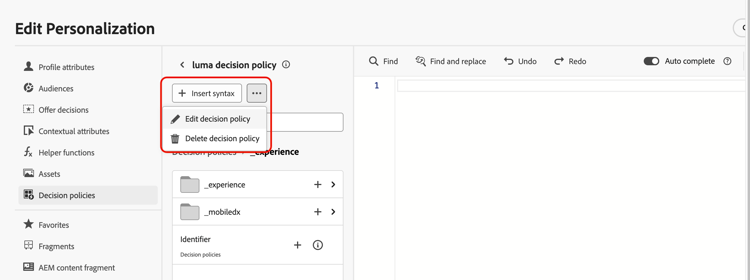
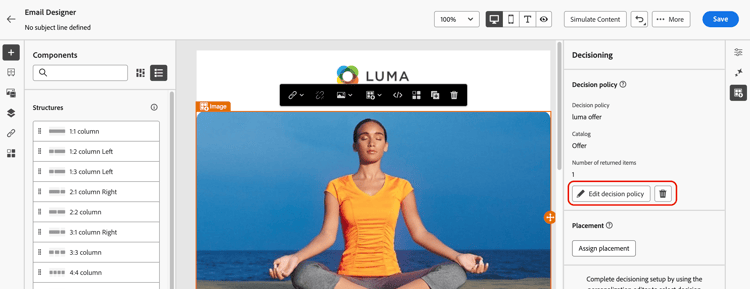
Tilldela en placering (e-post) placement
För e-postmeddelanden måste du definiera en placering för den komponent som är kopplad till beslutspolicyn. Om du vill göra det klickar du på knappen Decisioning i egenskapsrutan för komponenten och väljer Assign placement. Lär dig hur du arbetar med placeringar

Nästa steg next-steps
Nu när du förstår hur du skapar en beslutspolicy är du redo att använda den i Journey Optimizer kanaler för att leverera erbjudanden.
➡️ Lär dig hur du använder beslutsprinciper i meddelanden